動画配信サービスをもっと快適に楽しむなら、通信量を気にせずに視聴できる「オフライン再生」が欠かせません。Huluにも、そんな便利なダウンロード機能が搭載されているのをご存知でしょうか?通勤中や旅行先でもサクサク楽しめるHuluのオフライン機能を徹底的に解説します。
この記事の要約
✔ Huluでの動画ダウンロード方法をステップ別に紹介
✔ ダウンロード可能なデバイスと対象コンテンツの違い
✔ オフライン再生時の注意点と制限事項を明示
✔ ダウンロード機能を活用するための最適な設定と裏技
この記事では、Huluのオフライン再生を最大限に活用する方法を、初心者にもわかりやすく丁寧に紹介します。
Huluの動画をダウンロードできる端末と対象作品の確認
Huluでは、一部のコンテンツをスマートフォンやタブレットにダウンロードして、インターネットに接続しない状態でも再生することができます。ただし、すべての端末・すべての作品でダウンロードが可能なわけではないため、利用前に対応条件をしっかりと確認しておくことが大切です。
まず、Huluのダウンロード機能が利用できるのは、iOS・Androidのスマートフォンとタブレット、Amazon Fireタブレットのみです。パソコンやスマートテレビ、ゲーム機ではダウンロードに対応していないため注意しましょう。特に通勤や外出時のオフライン視聴を想定している場合、スマホやタブレットがベストな選択肢となります。
次に、ダウンロードできる作品についてですが、Hulu内のすべての作品がダウンロード対象ではありません。ダウンロードに対応している作品には、作品詳細ページに「↓(ダウンロード)」アイコンが表示されており、そこから手軽に保存操作が可能です。見たい作品を事前に確認し、必要に応じてお気に入りに追加しておくと便利です。
また、同時にダウンロードできる端末の数にも制限があります。Huluでは1アカウントにつき最大2台の端末でダウンロード機能を利用可能ですが、機種変更や複数端末を持つ場合は、端末登録の管理に注意が必要です。無制限に切り替えられるわけではないため、定期的に不要な端末を解除しておくとトラブルを避けられます。
このように、Huluのオフライン視聴を利用するには、端末・作品・アカウント制限の3つのポイントを押さえることが不可欠です。次に、実際のダウンロード手順を詳しく見ていきましょう。
Huluでの動画ダウンロード手順と基本的な操作方法
Huluの動画をオフラインで視聴するためには、専用アプリからダウンロード操作を行う必要があります。操作は非常にシンプルで、スマートフォンに不慣れな方でもすぐに慣れることができます。ここでは、iOS・Android共通の操作手順を順を追って紹介します。
① Huluアプリの起動とログイン
まず、Huluの公式アプリをスマートフォンやタブレットで起動し、Huluアカウントにログインします。アプリが最新版であるかもチェックしておきましょう。古いバージョンだとダウンロード機能が使えない場合があります。
② ダウンロード対応作品を探す
ダウンロードしたい作品を検索し、作品ページを開きます。もし、その作品がダウンロードに対応していれば、作品の詳細画面に「ダウンロード」アイコン(↓)が表示されます。シリーズ作品の場合は、エピソードごとにダウンロードの可否が設定されていることもあるため、個別に確認する必要があります。
③ ダウンロードアイコンをタップして保存
アイコンをタップすると即座にダウンロードが始まります。Wi-Fi接続中に行うことで通信量の節約にもつながります。初期設定ではWi-Fi接続時のみダウンロードが許可されているため、モバイル回線で保存したい場合は設定変更が必要です。
④ ダウンロード済み動画の確認方法
画面下部のメニューから「ダウンロード」を選択すると、保存された作品の一覧が確認できます。ここから再生・削除・ストレージ管理などの操作も可能です。
⑤ 複数話の一括ダウンロードも便利
連続ドラマなどをまとめて視聴したい場合は、一括ダウンロード機能を活用しましょう。「シーズンをすべて保存」のようなボタンがあるシリーズも多く、時間があるときにまとめて保存しておくと、外出時でも快適に視聴できます。
以上のように、Huluでのダウンロード操作は非常に簡単で、誰でも直感的に使える仕様となっています。次に、ダウンロード再生時に気をつけたい制限事項や注意点について詳しく解説します。
オフライン再生時の注意点とダウンロードに関する制限
Huluのオフライン再生は非常に便利ですが、快適に使いこなすためにはいくつかの注意点と制限事項を理解しておく必要があります。正しい知識を持っておくことで、トラブルを防ぎ、よりスマートに視聴体験を楽しむことができます。
① ダウンロード期限と視聴期限の違い
Huluでダウンロードした動画には「保存期限」と「視聴期限」の2種類の制限があります。
・保存期限は、ダウンロードしてから30日間。
・視聴期限は、視聴を開始してから48時間以内となっており、期限が過ぎるとオフラインでは再生できなくなります。ただし、アプリをオンライン状態に戻すことで再度視聴可能となります。
② ダウンロード可能な本数の上限
1つのアカウントで保存できる動画の本数は最大25本までとなっています。また、この制限はアカウント全体ではなく、端末ごとに設定されており、2台のデバイスでそれぞれ25本ずつ保存することが可能です。視聴後は不要な動画をこまめに削除することで、ストレージの無駄を防げます。
③ ダウンロード不可になるケースもある
一部の映画やドラマは、権利上の都合でダウンロードが許可されていません。特に海外スタジオ制作の作品や期間限定公開の作品は、ダウンロードアイコンが表示されないことがあります。これらの作品はオンライン再生のみとなるため、事前に確認しておくことが大切です。
④ アカウントの共有とダウンロードの関係
Huluは同時視聴は1台までと制限されていますが、ダウンロード済み作品についてはオフラインであれば複数端末での同時再生が可能です。ただし、端末登録数の制限や同一アカウントでの使用に制約があるため、家族で端末を分けて使う際は登録状況を都度確認しましょう。
これらのポイントをしっかり把握しておけば、外出中や通信環境の悪い場所でも安心してHuluを楽しめます。次は、オフライン再生をより快適にするための便利な設定や裏技を紹介していきます。
Huluオフライン再生を快適にする設定と知って得する裏技
Huluのダウンロード機能をさらに快適に使いこなすためには、初期設定の見直しやちょっとした裏技を活用するのが効果的です。ここでは、ストレスのないオフライン再生を実現するための工夫を具体的に紹介します。
① ダウンロード画質の設定変更
Huluアプリでは、ダウンロードする際の画質を「高画質」「標準画質」の2種類から選択できます。デフォルトでは標準画質になっているため、画質にこだわりたい方は「高画質」に切り替えておくと、より鮮明な映像で楽しめます。ただし、高画質に設定するとストレージ消費が増える点に注意が必要です。
② ストレージ容量の事前チェック
動画を大量に保存する場合は、スマホやタブレットの空き容量が十分かを事前に確認しておきましょう。端末によってはダウンロード中に容量が不足し、途中で失敗することもあります。Huluアプリ内の「設定」→「ダウンロード管理」で、使用中のストレージ状況を確認できます。
③ 自動削除機能を活用
Huluアプリでは、視聴済みのダウンロード動画を自動で削除する機能も搭載されています。これにより、端末のストレージ管理がラクになるだけでなく、不要なファイルを放置する心配もなくなります。設定で「視聴後に自動削除」をONにしておくと便利です。
④ オフライン再生中のバッテリー節約設定
動画再生はバッテリーを消費しやすいため、オフライン視聴時にはスマホの明るさを下げたり、省電力モードを有効にすることで、バッテリー持ちを改善できます。特に長時間の移動中や電源の確保が難しい場面では、この設定が大いに役立ちます。
⑤ 通信トラブルを回避する小技
オフライン再生を行う前には、必ず「機内モード」にしておくのも1つの裏技です。これにより、不意にアプリが通信を要求してエラーになることを防げます。また、視聴開始直後の数秒間だけ接続が必要な作品もあるため、再生前に一度オンラインでチェックしておくと安心です。
これらの設定と小技を押さえておくことで、Huluのオフライン再生はよりスムーズに、快適な視聴体験となります。続いて、各分割に対応するリアルな画像5枚を生成し、その後にSEO設定を提供します。
知子
Q1: Huluのダウンロード機能って、追加料金はかかるの?
運営者AI
A1: Huluのダウンロード機能は、基本料金に含まれているため追加料金はかかりません。ただし、利用には公式アプリが必要で、ダウンロード対象外の作品もある点には注意しましょう。
知子
Q2: ダウンロードした動画って、どれくらいの期間見られるの?
運営者AI
A2: ダウンロードした動画の保存期限は30日間、再生を始めてからは48時間以内に視聴する必要があります。期限切れ後はオンライン接続すれば視聴可能に戻ります。
知子
Q3: ダウンロード作品が再生できない時の対処法はある?
運営者AI
A3: 保存期限切れや端末の不具合が原因のことが多いです。一度アプリをオンラインにして再認証を行うか、端末のストレージ状態を確認しましょう。最新バージョンへのアップデートも効果的です。
知子
Q4: 家族で1つのアカウントを使って、それぞれダウンロードできるの?
運営者AI
A4: Huluでは、1アカウントにつき最大2台の端末までダウンロードが可能です。家族で端末を分けていれば、それぞれの端末に動画を保存して楽しむことができますよ。
知子
Q5: 一度ダウンロードした動画は、どのタイミングで削除されるの?
運営者AI
A5: 自動削除設定をONにしている場合は視聴後に自動で削除されます。設定していない場合でも、保存期限(30日)や視聴期限(48時間)を過ぎると自動で再生不可になり、手動で削除が推奨されます。
まとめ
Huluのダウンロード機能は、外出先や移動中でも快適に動画を楽しめる便利なサービスです。対応端末や作品の選び方、視聴期限、そして設定の最適化をしっかり押さえておけば、通信環境に左右されずに好きな番組を満喫できます。オフライン視聴をまだ使ったことがない方も、この記事を参考にぜひ活用してみてください。